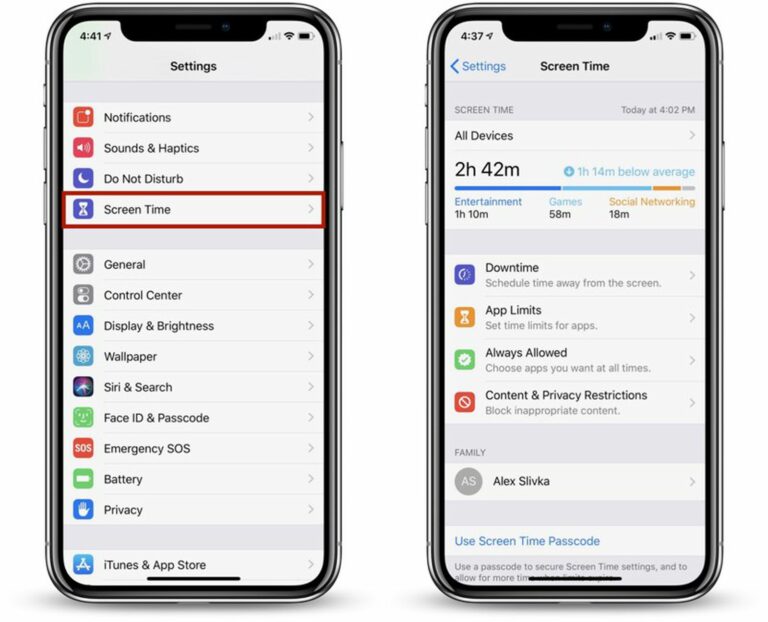Comment utiliser Screen Time dans iOS 12
Apple Screen Time a été introduit dans iOS 12 pour vous donner des informations sur la façon d’utiliser le temps sur votre iPhone et iPad.
Avec Screen Time, vous pouvez voir à quelle fréquence vous prenez votre appareil iOS, quelles applications vous utilisez, quelles applications envoient le plus de notifications et d’autres détails.
accéder au temps d’écran
Il n’y a pas d’application dédiée pour Screen Time, vous ne verrez donc peut-être pas immédiatement comment y accéder lors de la première installation d’iOS 12. Toutes les fonctionnalités Screen Time sont en fait disponibles dans l’application Paramètres.
- Ouvrez l’application Paramètres.
- Faites défiler jusqu’à la section Temps d’écran regroupée avec Notifications, Sons et Ne pas déranger.
- Cliquez sur Temps d’écran pour afficher vos statistiques d’utilisation.
synchronisation de l’heure de l’écran
Les statistiques de temps d’écran sont collectées à partir de tous les appareils iOS exécutant iOS 12 auxquels vous vous connectez avec votre compte iCloud. Cela signifie qu’il regroupera les données de tous les iPhones et iPads que vous utilisez tout au long de la journée.
Vous pouvez afficher vos données sur tous les appareils ou sur une base par appareil. Pour voir d’autres appareils, cliquez sur l’onglet « Tous les appareils » sur l’écran de l’heure locale, puis sélectionnez « Appareils » dans le coin supérieur droit.
Temps d’écran Informations disponibles
Lorsque vous activez Screen Time, un graphique s’affiche avec des informations sur l’utilisation de votre iPhone au cours des dernières 24 heures, soit par chaque application individuelle, soit par les catégories d’applications que vous utilisez le plus (telles que la productivité, les jeux, la créativité ou les messages) pour organiser .
Si vous cliquez sur le graphique, vous pouvez voir plus d’informations pour les dernières 24 heures ou les 7 derniers jours, y compris votre paramètre de durée d’utilisation maximale, combien de fois vous avez pris votre appareil au cours de la journée et combien de notifications vous avez reçues, et lesquelles applications qui vous ont été envoyées Détails de la plupart des notifications envoyées.
Autres fonctionnalités de temps d’écran
Dans la section de temps d’écran, vous pouvez définir vous-même des temps d’arrêt programmés pour vous limiter (ou votre enfant) à l’utilisation d’applications autres que celles autorisées par les restrictions d’applications, et vous pouvez en définir des spécifiques pour des catégories d’applications telles que les réseaux sociaux ou les jeux Limites de temps, et vous pouvez accéder au contenu et aux restrictions de confidentialité, qui sont utiles lorsque vous gérez les appareils de vos enfants.
Si vous utilisez le partage familial avec un conjoint, un ami ou un enfant et que vous êtes l’administrateur de la famille, vous verrez également les noms des membres de la famille sous « Famille » et pourrez voir et contrôler leur utilisation de l’application.
Ces fonctions sont relativement simples à utiliser, mais nous les examinerons plus en profondeur dans de futures méthodes.
Désactiver le temps d’écran
Si vous ne souhaitez pas utiliser Screen Time, vous pouvez le désactiver dans l’application Paramètres.
- Ouvrez l’application Paramètres.
- Cliquez sur « Temps d’écran ».
- Faites défiler jusqu’à « Désactiver l’heure de l’écran » et appuyez dessus.
La désactivation de Screen Time sur votre appareil supprimera tout l’historique des applications, des sites Web et des notifications. Vous pouvez réactiver Screen Time à tout moment, mais il n’enregistrera pas de données et ne commencera pas à collecter des données tant qu’il ne sera pas activé.